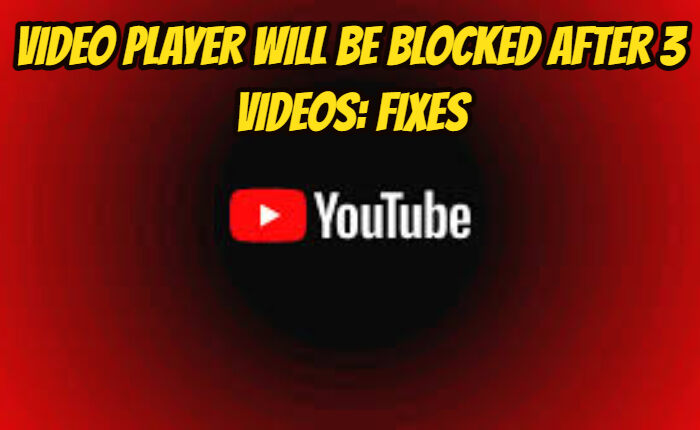
YouTube ha introducido una nueva función: el reproductor de vídeo se bloqueará después de 3 vídeos, lo que ha dejado a muchos usuarios frustrados. Ha establecido un límite de tres videos para quienes usan AdBlockers.
Un mensaje de error que dice que el reproductor de video se bloqueará después de 3 videos para los usuarios que han habilitado un bloqueador de anuncios en sus navegadores.
YouTube genera ingresos a partir de fuentes publicitarias y si están bloqueadas no habrá ingresos. Por lo tanto, YouTube ha agregado esta restricción para evitar que los usuarios transmitan videos omitiendo los anuncios.
Entonces, si también recibe el mensaje de advertencia mientras transmite contenido en YouTube. A continuación se explica cómo resolver el error.
Cómo reparar el reproductor de video se bloqueará después de un error de 3 videos
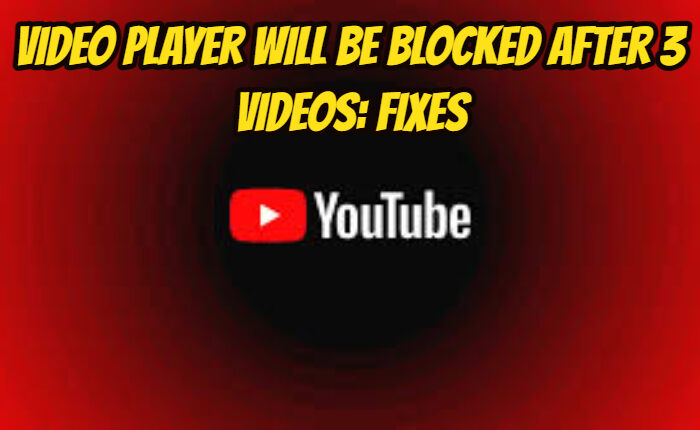
Conectarse a VPN
- Habilita tu bloqueador de anuncios
- Ir a protonvpn.com
- Haga clic en Obtener protones gratis.
- Seleccione Continuar con gratis.
- Cree una cuenta y descargue Proton VPN.
- Abra YouTube e intente ver algunos videos.
Verifique la conexión a Internet

Comprueba que estás conectado a una conexión a Internet estable.
- Realice una prueba de velocidad en línea para comprobar si su conexión a Internet es rápida.
- Apagar y encender el enrutador
- Desenchufe el enrutador
- Espere unos minutos.
- Conéctelo nuevamente.
- Presione el botón de encendido para encenderlo.
- Compruebe si el problema se ha resuelto.
- O cambie a Ethernet.
Deshabilitar bloqueadores de publicidad
Si está utilizando un bloqueador de anuncios, desactívelo para resolver el problema.
- Abra Google Chrome.
- Haga clic en los tres puntos verticales.
- Toca el menú.
- Abra la página Extensiones.
- Toque la extensión del bloqueador de anuncios que desea desactivar.
- Apague el interruptor para desactivarlo.
- El bloqueador de anuncios ahora debería estar desactivado.
Pruebe con otro navegador
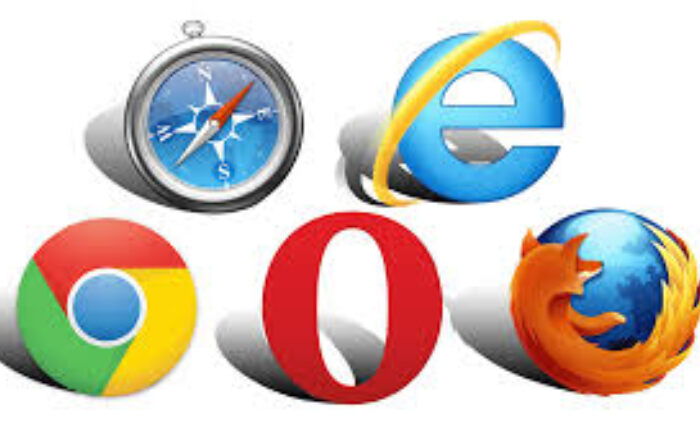
Si el problema persiste, intente utilizar un navegador web diferente para acceder a YouTube. Dado que los diferentes navegadores, como Firefox, Chrome, Edge, Safari, Opera, Brave e Internet Explorer, utilizan diferentes motores de renderizado. Por lo tanto, utilizar un navegador diferente puede resolver el problema.
Póngase en contacto con el soporte de YouTube
Si continúa viendo este mensaje, deberá comunicarse con el soporte de YouTube para obtener ayuda.
Ellos pueden guiarlo con respecto a cualquier problema específico de la cuenta.
YouTube depende de los ingresos por publicidad y, si utiliza bloqueadores de anuncios, no podrá generar ingresos. Por lo tanto, al desactivar los bloqueadores de anuncios, podrás disfrutar de una reproducción de vídeo ininterrumpida y sin errores.